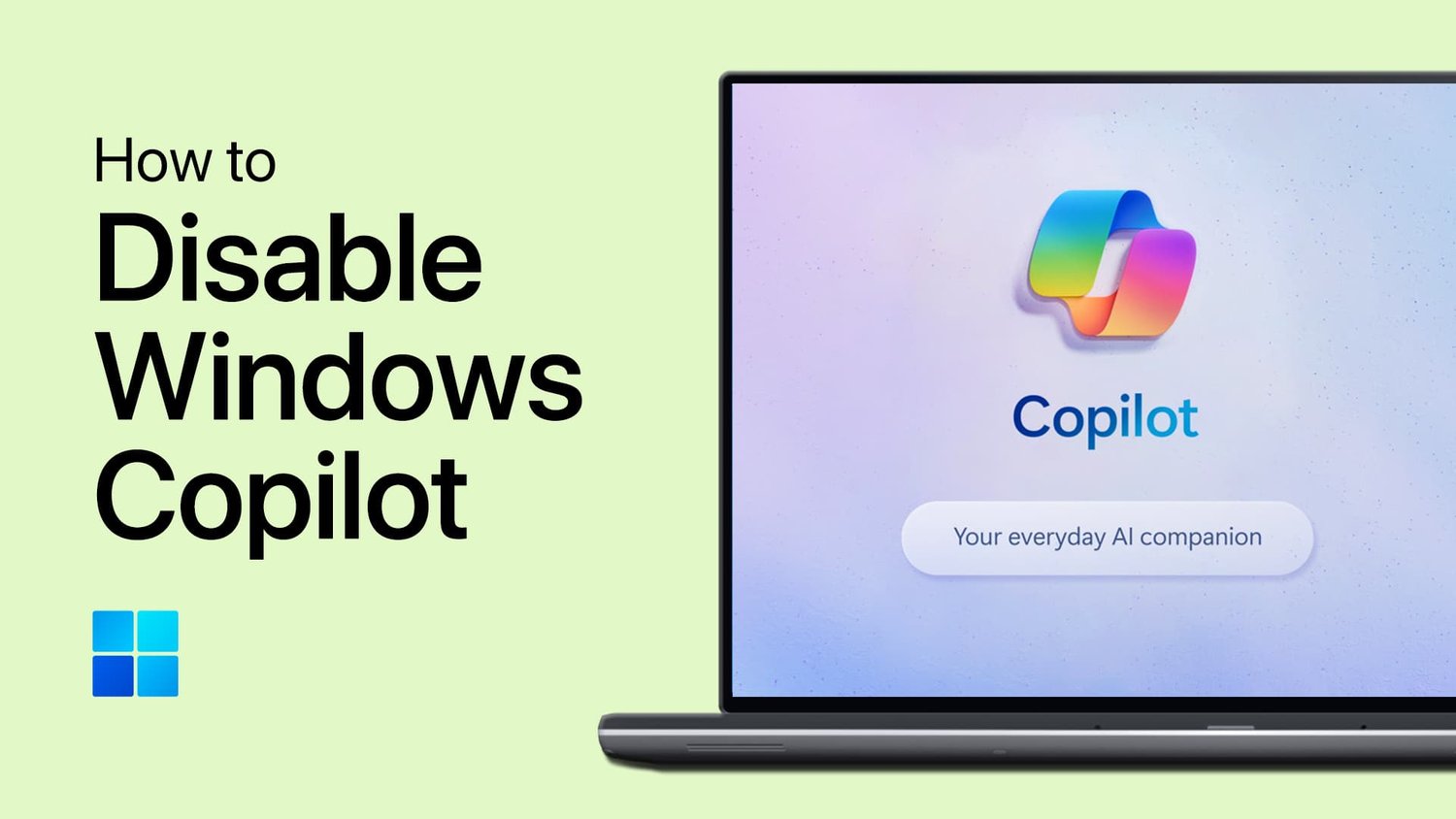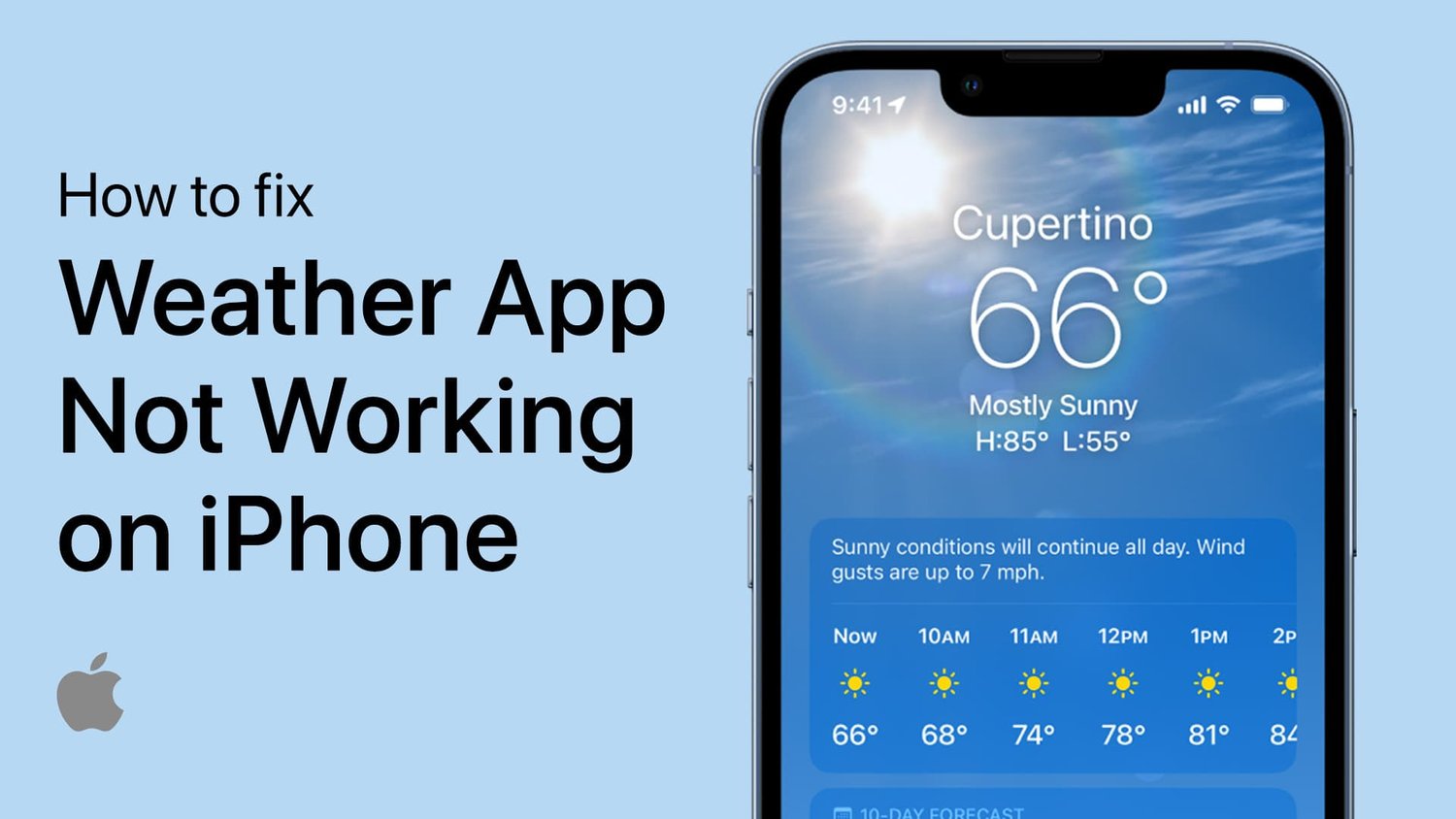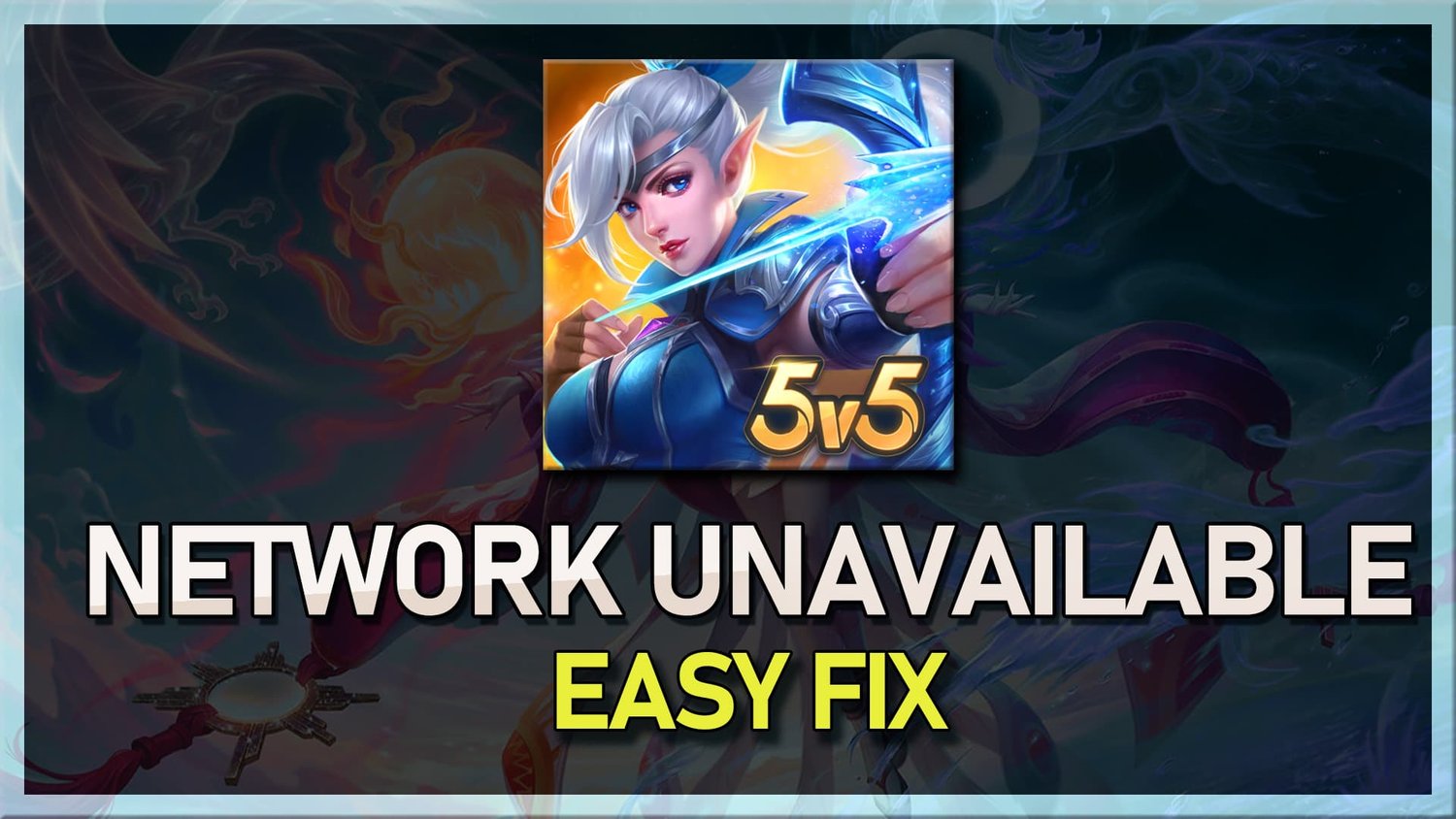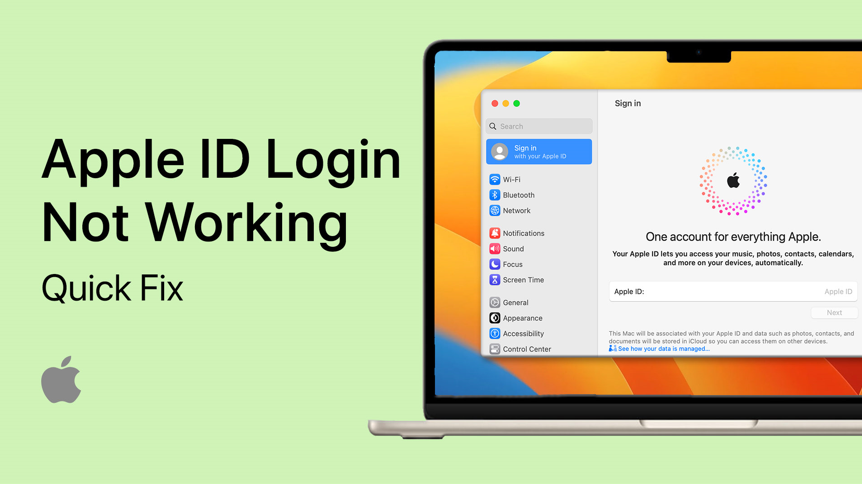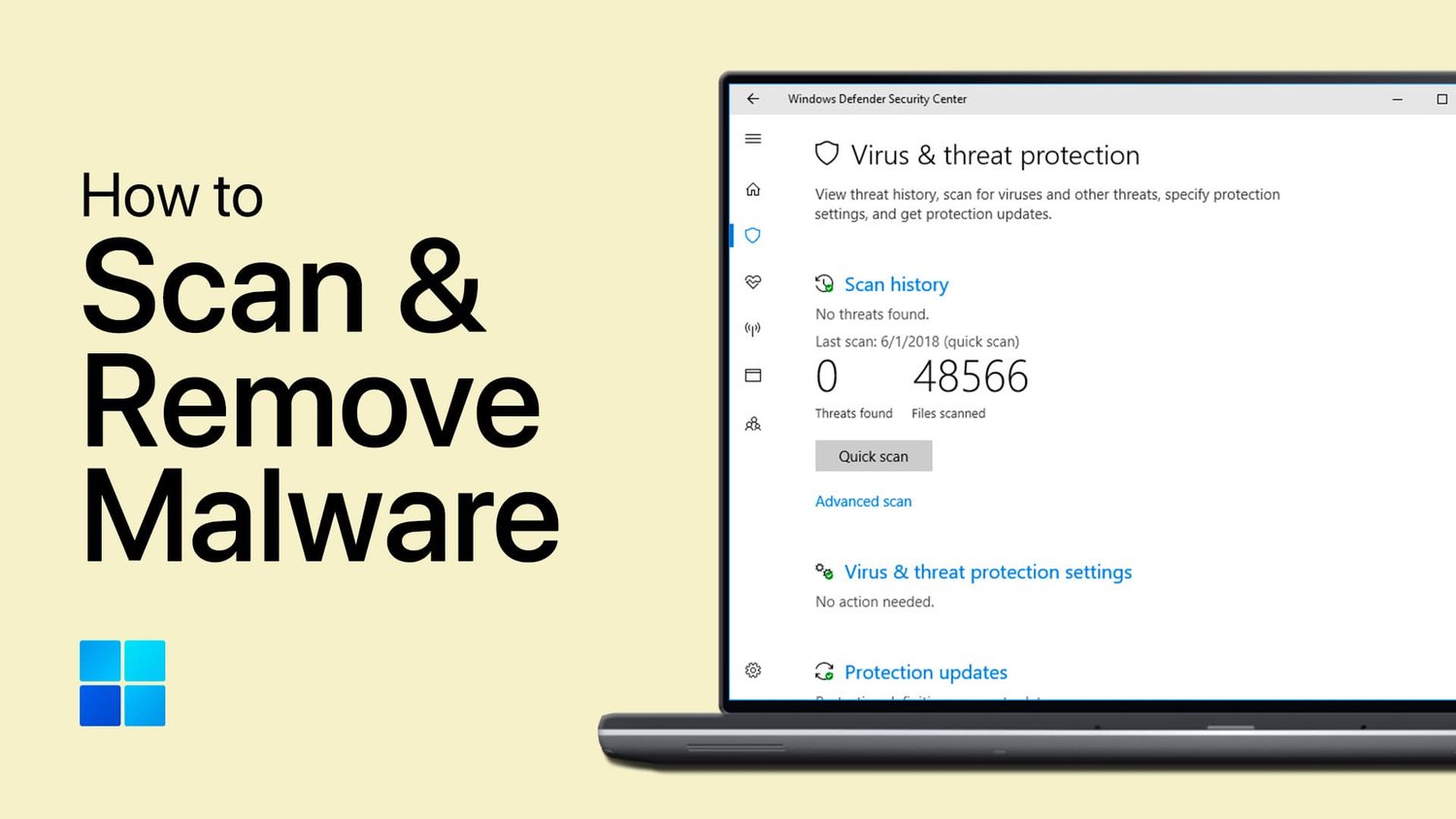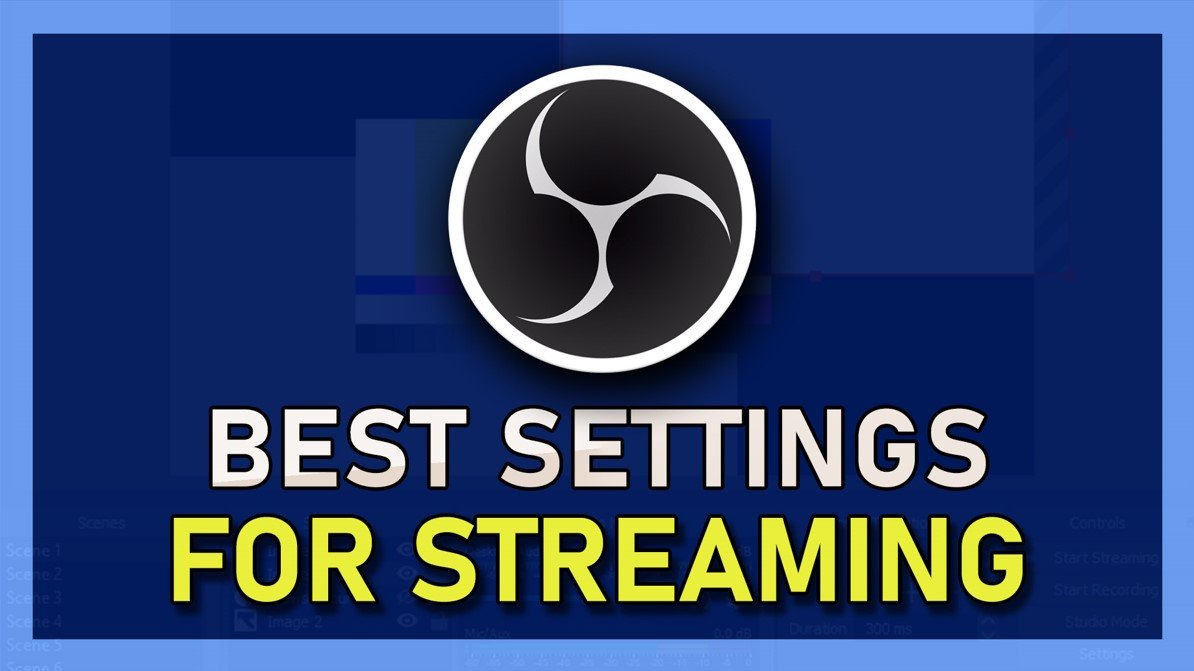是否想过将VCF文件导入Android手机的最佳方法?我们有一个详细的教程指南,其中包含四(4)个功能强大的技术,可以在这篇文章中与您分享。
我希望以VCF文件的形式将联系信息移至新的Android设备。做到这一点的所有努力证明了流产。有没有人知道它是如何完成的?我需要尽快迁移此联系。请帮忙!
VCF是存储联系信息的文件格式。这是一个可交换的文件,您可以从一台设备移动到另一台设备而不会麻烦。导入VCF文件很容易,尤其是对于了解其完成方式的人们而言。我们在这里总结了四种技术。
以下是有关VCF文件的其他一些技巧:
VCF是管理和存储您的联系信息在设备上的流行格式。它使联系人从一台设备迁移到另一种设备,简单快捷。再见,您必须将联系人从一台设备复制和重写触点复制到更新的时代。
VCF文件是与Android和iOS设备兼容的通用格式。使用此文件,您可以在相似的操作系统或不同操作系统之间移动联系人。
通过Google Contacts将VCF导入到Andriod
Google Contacts是全球最聪明的技术之一。使用此程序,您可以轻松地在没有压力的设备之间共享联系人。 Google在这种出色的工具上做得很好。这是一个能够管理联系人的高级程序。 Google联系工作通过在其数据库上同步您的联系人列表来工作。为了使该程序工作,您必须授予Google联系人的许可。
如果您过去已经完成了以上操作,并希望使用Google联系人以VCF的形式导入VCF形式,请按照以下步骤操作:
步骤1。在您的设备上打开Google Contact应用程序,然后点击Fix&Manage按钮。
点击修复和管理按钮
步骤2。点击弹出的下一个接口上的文件图标导入。
步骤3。如果您在设备上登录了多个Google帐户,则会提示您选择要从中导入VCF的帐户。请挑选其中一个,然后继续下一步。
步骤4。您的设备将立即扫描其系统中的VCF文件。等到结束。现在,标记VCF文件旁边的复选框,然后点击“确定”按钮。 VCF将移至您的Android内部存储空间。
使用Android Data Manager将VCF导入Android
DroidKit - 在联系管理方面,Android电话工具包是一个出色的工具。使用此软件程序,您可以尽快将VCF文件迁移到Android设备。这是一个简单的程序,具有一个不错的接口,允许所有级别的用户在不麻烦的情况下导航。此程序使您可以在任何Android操作系统上管理数据文件而不损害数据,因此您永远不会担心使用此工具的数据丢失或数据损失。您可以通过以下关键功能了解有关DroidKit的更多信息。
- 管理和传输所有Android数据- 它支持许多数据类型,包括联系人,照片,视频,应用数据,音乐等。包括您所有重要的Android数据。
- 尽可能简单- 它允许您简单单击将VCF文件移至Android。无论您是孩子,技术初学者还是老人,都可以轻松使用。
- 自由预览和选择文件- 使用此工具,您可以提前浏览VCF文件或其他数据,然后选择要移至Android手机或计算机的重要数据程序。
- 超快速的速度- 导出或导入多个数据只需几秒钟或几分钟即可。不再等待了。
此外,使用此软件,在Android手机上恢复丢失或永久删除的数据变得更加容易。而且您也可以使用此多合一的Android解决方案要绕过Google帐户,修复系统错误,解锁您的Android屏幕等等。
DroidKit现在支持所有Android设备和品牌。只需确保您具有牢固的网络连接,免费下载DroidKit,然后按照以下过程使用此工具将VCF导入Android。
步骤1。当软件打开时,选择数据管理器从提供的一组服务中。然后连接您的手机并打开始按钮并继续下一步。
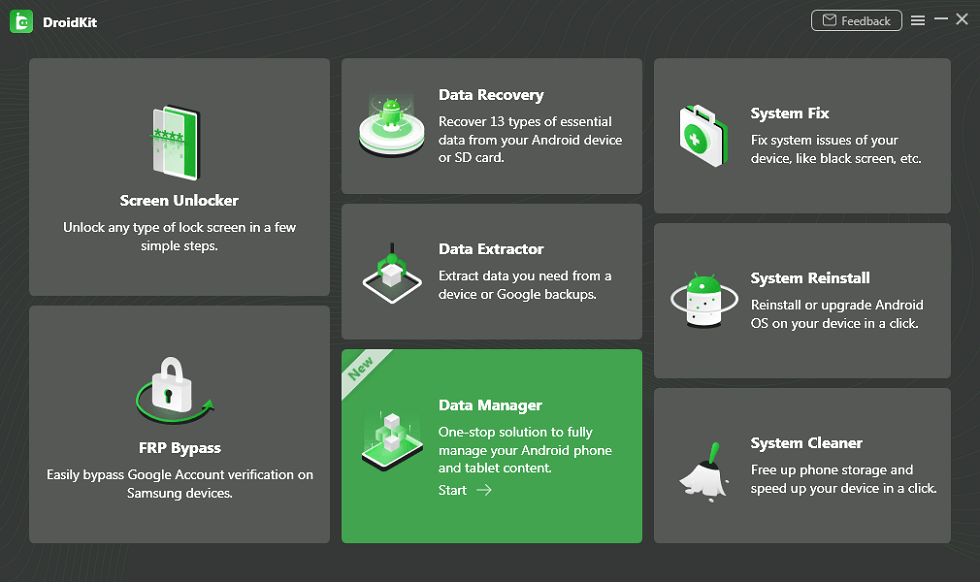
选择数据管理器
步骤2。三个块将出现在屏幕上。只需单击添加内容。如果您需要将VCF文件移至计算机,则可以单击并遵循本指南进行此操作。
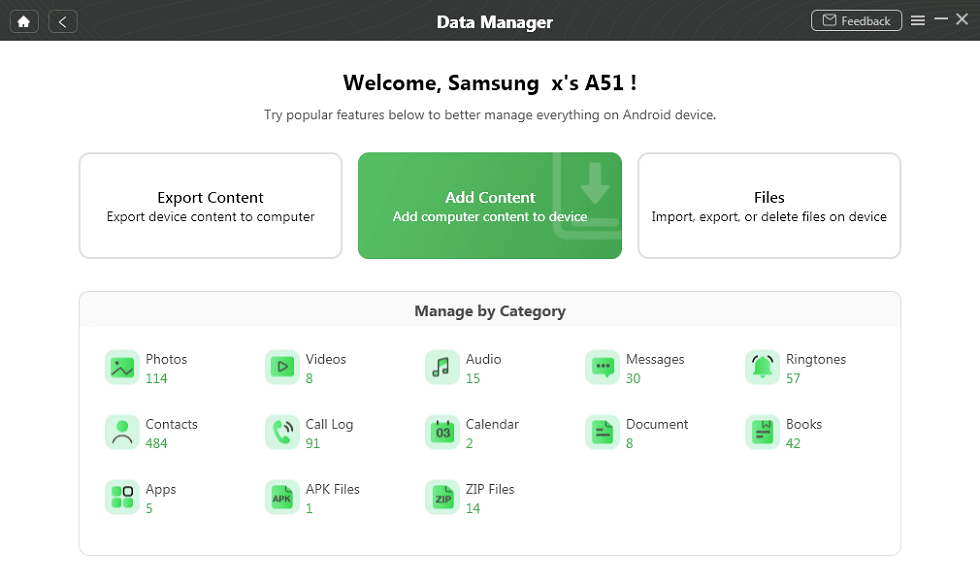
添加您想要电话的数据
步骤3。所有文件将在屏幕上列出。选择存储VCF文件并击中绿色的文件类别开始图标。
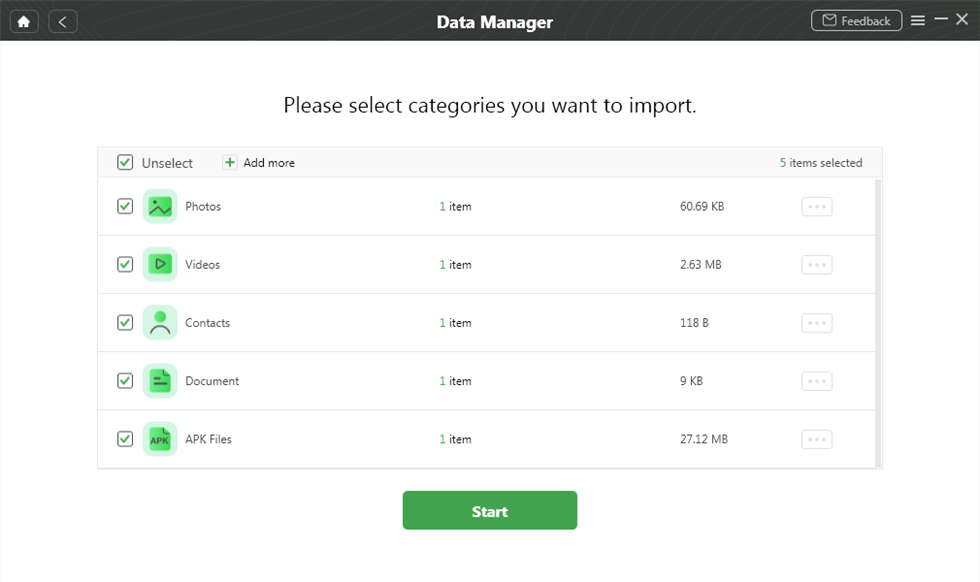
将数据从计算机传输到设备
步骤4。完成上述内容后,DroidKit将立即启动数据传输。不要篡改USB电缆。请耐心等待,直到转移完成。完成后,DroidKit将更新您,下面的响应页面将弹出。
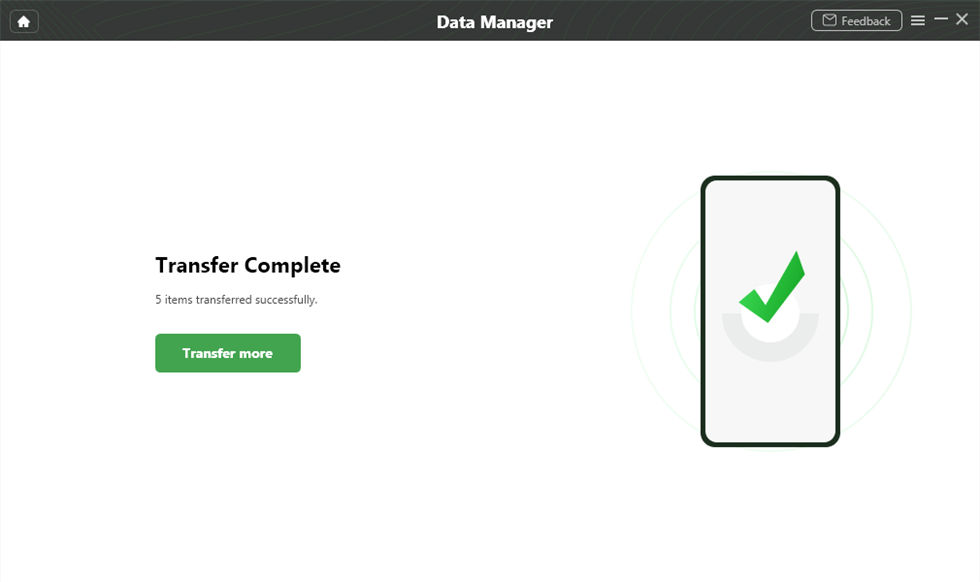
数据传输完成
使用Gmail导入VCF到Android
Google Mail(缩写Gmail)是一个受欢迎的邮件系统,可让您与联系人联系。它用于个人和商业目的。您可以通过此平台存储数据文件。该平台还可以自由共享数据/信息。它支持许多数据类型,包括VCF文件。

通过Gmail将VCF导入到Android
要使用Gmail将VCF文件导入Android设备,请应用以下说明:
步骤1。使用您的Android设备,通过单击相应的图标启动邮件应用程序。使用正确的详细信息登录到您的个人资料。
步骤2。接下来,单击电话屏幕右下角的红色构成图标。找到并单击右上角的附件,然后选择要共享的VCF文件。
步骤3。在给出的空间中输入收件人的电子邮件,然后点击发送按钮。
步骤4。在新的Android设备上启动收件人邮件。打开包含VCF文件的电子邮件,然后单击下载按钮以将其添加到设备内部存储中。
通过消息导入VCF到Android
消息应用程序旨在您在不离开舒适区域的情况下进行通信和共享数据/信息。它使您可以转发数据文件,例如文档和照片。您还可以在Android和iPhone等设备之间共享联系人。通过设备上的消息应用程序,您可以方便地快速交换VCF文件(也称为联系人)。
要使用消息传递应用程序将VCF文件导入Android设备,请按照以下逐步说明:
步骤1。在旧设备上,启动消息传递应用程序。点击相应的按钮以创建消息。
步骤2。输入联系详细信息,其中将在适当的部分中传递消息。完成后,从本地驱动器上传VCF文件。
步骤3。单击发送图标。 VCF文件将交付给注册收件人。请检查新的Android设备中的共享文件。打开文件并将以下联系人添加到您的电话簿中。
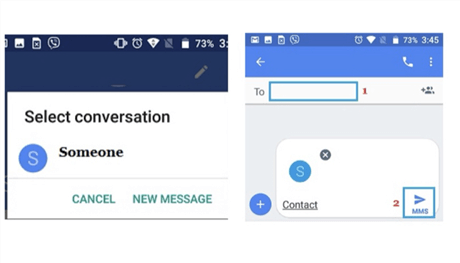
单击发送图标
底线
将触点从一个设备迁移到另一种设备比您想象的要容易。本指南提供了将VCF文件导入Android的4种强大方法。选择今天将联系人移至设备的技术之一。第一数据管理工具DroidKit是一个了不起的程序,您可以指望将VCF文件导入Android。它比上述任何其他方法都容易得多,更快,您需要做的就是单击按钮,然后等待一段时间。因此,只需免费获得DroidKit,然后立即尝试即可。